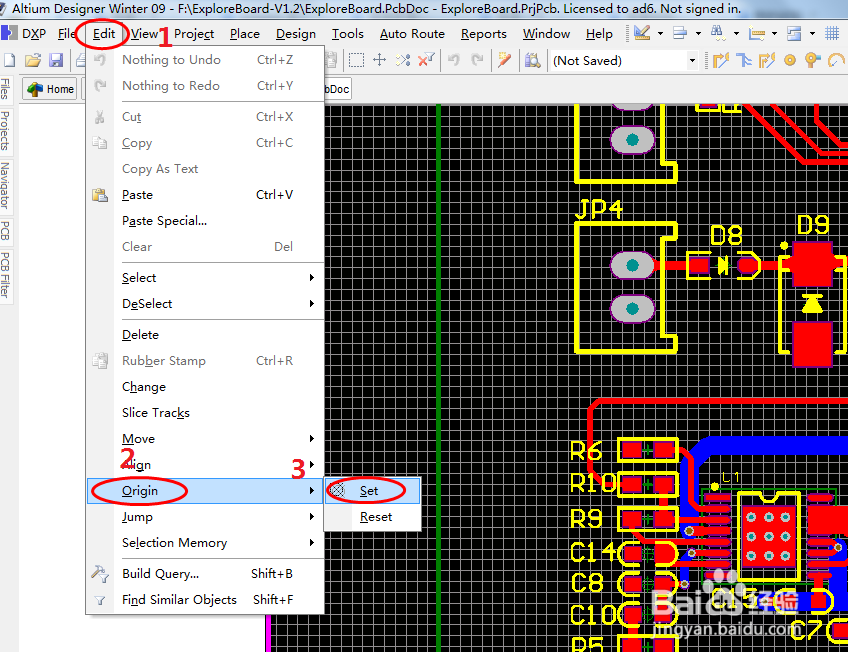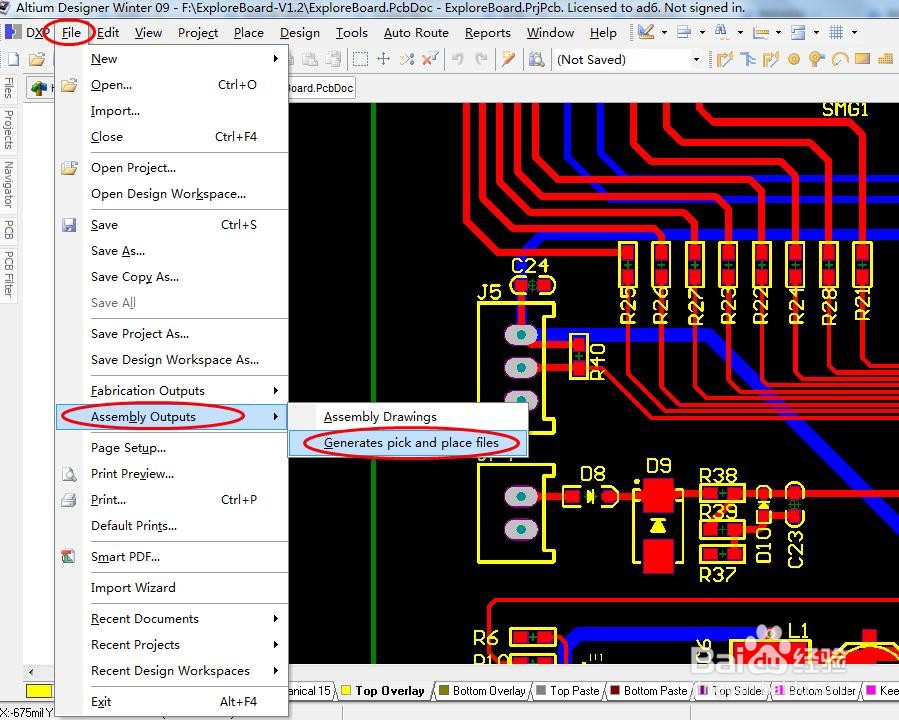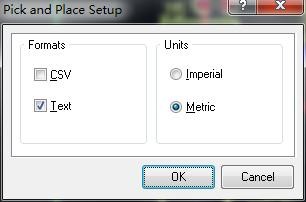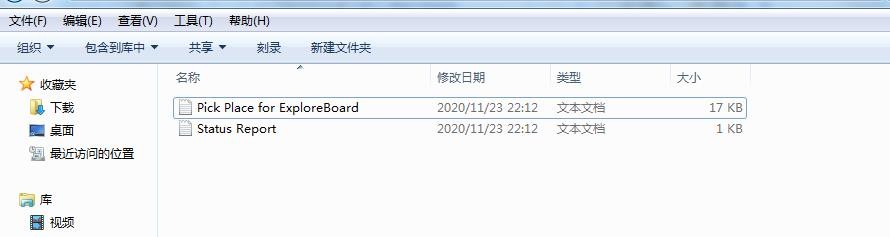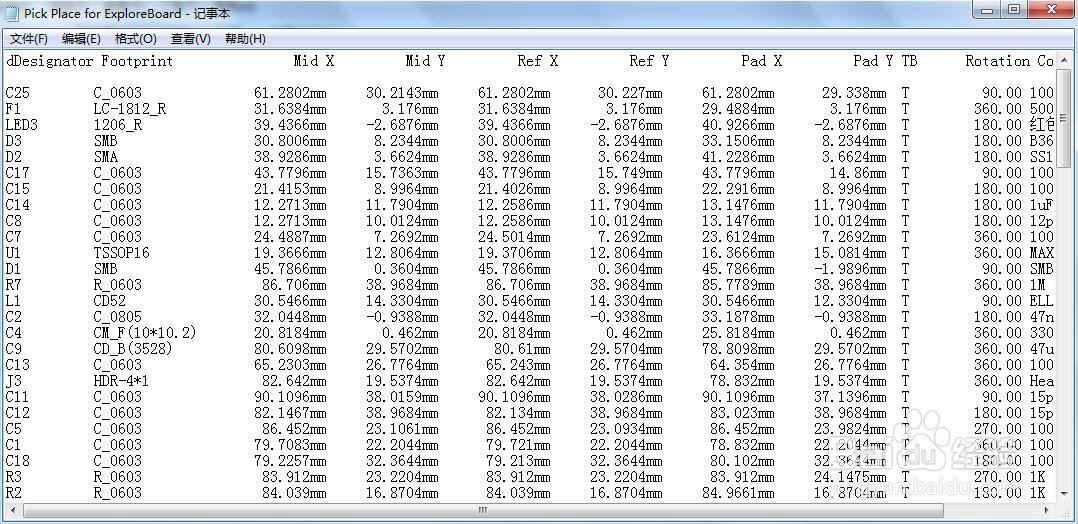Altium Designer(AD)软件导出坐标文件设置
1、第一步,打开PCB源文件,设置原点,然后依次点击“Edit”、“Origin”、“Set”
2、然后鼠标光标变为十字光标,原点一般设置在左下角,如下图所示
3、接着依次点击“File”、“Assembly Outputs”、“Generates pick and place files ”
4、接着进入坐标文件设置界面,格式分为“CSV”恽但炎杰和“Text”;单位分为英制“Imperial”和公制“Metric”,我们一般选择“Text”和公制“Metric”。然后点击“OK”确认即可。
5、最后,打开工程输出文件夹,即可看到坐标文件
声明:本网站引用、摘录或转载内容仅供网站访问者交流或参考,不代表本站立场,如存在版权或非法内容,请联系站长删除,联系邮箱:site.kefu@qq.com。
阅读量:47
阅读量:73
阅读量:63
阅读量:94
阅读量:52